1、首先在CAD中驻账答峰绘制一个圆,选择绘图下拉菜单中的圆,圆后拉菜单中有绘制圆的方式,这里没什么要求,我选择的是两点绘制圆

2、绘制好圆后,选择绘图下拉菜单中的点,进行定数等分圆

3、接下来输入等分的数目,这里是五角星,所以输入数字5

4、等分好圆后,选择圆,右键删除圆,或者直接按住键盘delete键删除圆
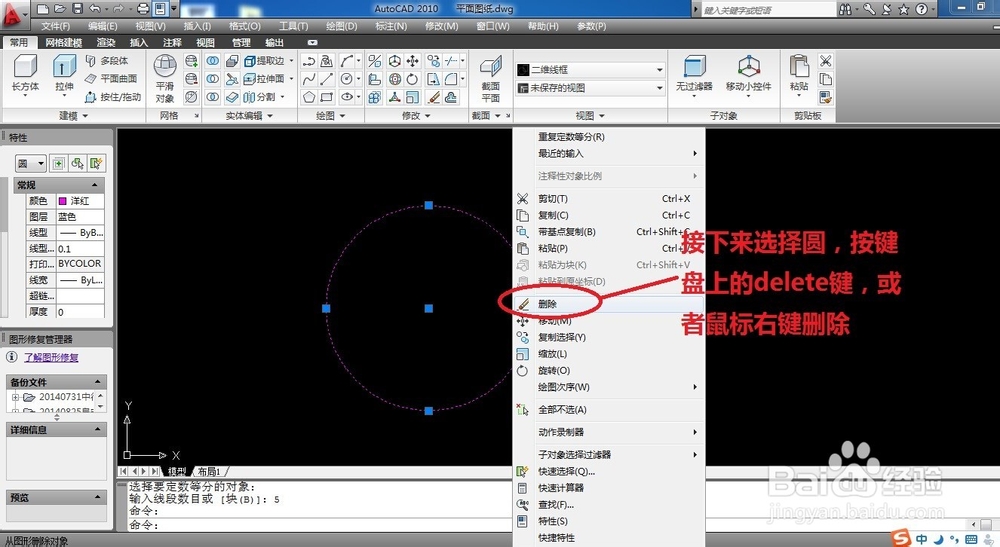
5、圆删除后,能够看到图纸中显示五个点

6、选择绘图菜单中直线,绘制五角星

7、选择第一个点进行绘制

8、绘制是要隔一个点进行连接

9、所有点都连接完成后,鼠标右键确定,此时五角星框架就画出来了

10、接下来,选择五角星,并选择修改下拉菜单中的修剪,将多余的线修剪掉


11、修剪完成后,五角星模型就完成了

